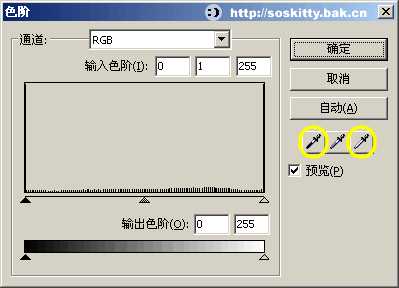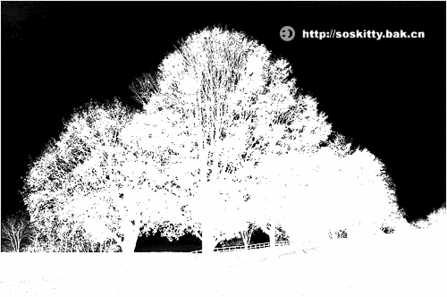黑松山资源网 Design By www.paidiu.com
我们在处理图片时,时常会碰到边缘比较复杂多变的图形。比如下面这颗树,应该如何抠图才最省心呢?很明显,你不能再使用索套工具沿着边缘抠,除非你想掉光所有的头发……
在这里,我们要采用的抠图方法是:通道抠图。我们一起来看操作:
1、复制原图。
2、选中上层图片,调整“色阶”里面的“输出色阶”选项:红色——0 0 绿色——0 0 蓝色——0 255。
3、添加“颜色填充”效果,设置如下:
4、再次调节色阶,这次需要利用“选择阴影颜色”和“选择高亮颜色”两个小吸管调整黑白场,左面的吸管吸取的颜色为”黑场“(既:用它选中点的颜色以及比他更深的颜色都变为最深色(黑色)),同理,右面的吸管用来设置”白场“:
5、黑白场调整后如图:
6、添加“反转”效果:
7、如不满意则继续调整色阶。
8、“修改——平面化所选”
9、选中两张图,对齐,选择“修改——蒙板——组合为蒙板”,此时可以看到树木完美抠出。
源文件:
教程结束,希望这篇教程对大家有所帮助!谢谢帮助!
黑松山资源网 Design By www.paidiu.com
广告合作:本站广告合作请联系QQ:858582 申请时备注:广告合作(否则不回)
免责声明:本站资源来自互联网收集,仅供用于学习和交流,请遵循相关法律法规,本站一切资源不代表本站立场,如有侵权、后门、不妥请联系本站删除!
免责声明:本站资源来自互联网收集,仅供用于学习和交流,请遵循相关法律法规,本站一切资源不代表本站立场,如有侵权、后门、不妥请联系本站删除!
黑松山资源网 Design By www.paidiu.com
暂无评论...
更新日志
2024年10月09日
2024年10月09日
- 【原神】V5.0攻略 | 林尼攻略一图流
- 李翊君.1993-相思的烈酒【上华】【WAV+CUE】
- 古巨基.1998-LEO.KU(国)【千禧年代】【WAV+CUE】
- 郭子.2001-原来你什么都不想要创作集丫滚石】【WAV+CUE】
- 《使命召唤:黑色行动6》新预告公布!10月25日发售
- Atlus《暗喻幻想》媒体评分汇总:高分好评如潮!
- 2024金摇杆奖提名揭晓 《黑神话》角逐最佳视觉设计!
- 群星《新说唱2024 第3期 (上)》[320K/MP3][32.76MB]
- 群星《新说唱2024 第3期 (上)》[FLAC/分轨][95.38MB]
- 群星《新说唱2024 第3期 (下)》[320K/MP3][31.36MB]
- 幻兽帕鲁手游什么时候正式上线 最新消息一览
- 西普大陆BOSS位置盘点 解锁天启纪元玩法
- 西普大陆精灵进阶培养攻略 精灵养成指南
- dnf手游法控法系职业哪个强 dnf手游法控法系职业强度排行
- 魔兽世界血藤护目镜图纸在哪买 wlk血藤护目镜图纸购买位置介绍